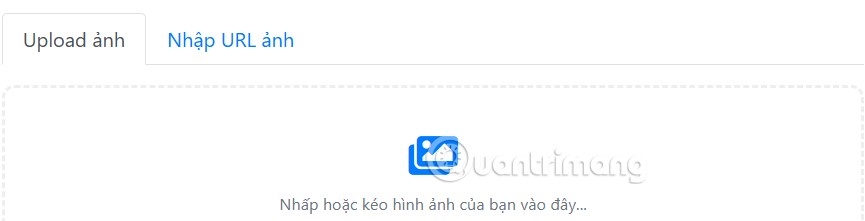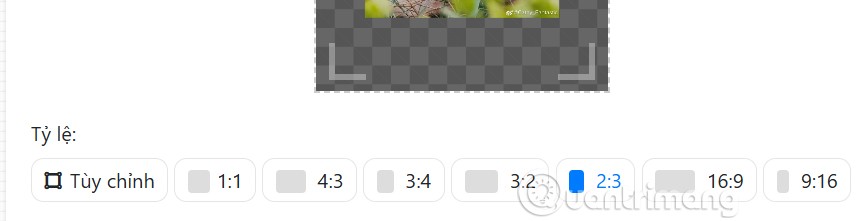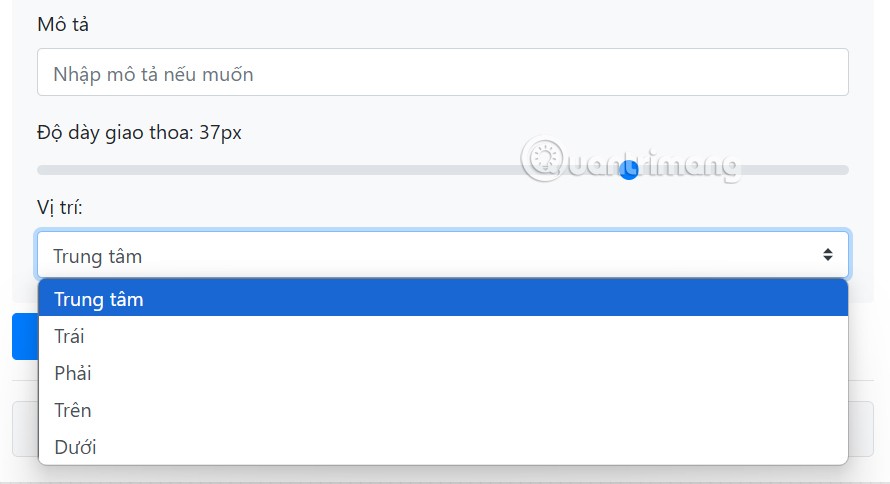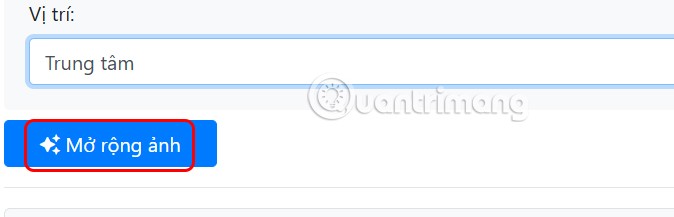La tecnologia dell'intelligenza artificiale è ormai applicata a molti campi, tra cui la creazione e l'editing delle immagini. In questo articolo illustreremo uno strumento di ingrandimento delle immagini basato sull'intelligenza artificiale, senza l'ausilio di Photoshop. L'immagine dopo l'ingrandimento è estremamente realistica e nitida. Ecco una guida per espandere l'immagine della tabella AI.
Come ingrandire le immagini con l'intelligenza artificiale
Fase 1:
Per prima cosa, accedi al sito web dell'estensione per immagini AI tramite il link sottostante.
https://taoanhdep.com/mo-rong-hinh-anh-bang-ai
Fase 2:
L'utente clicca quindi sulla parte centrale per caricare l'immagine sul sito web, oppure può caricare l'immagine anche tramite URL.
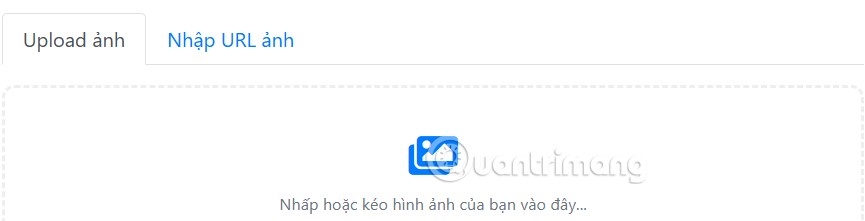
Fase 3:
Di seguito selezioneremo la dimensione del frame che vogliamo espandere. Potrai scegliere diverse proporzioni per espandere l'immagine a tuo piacimento. Puoi visualizzare in anteprima come si espanderà l'immagine dopo aver selezionato la dimensione. Continuare a regolare la larghezza dell'immagine originale rispetto alla cornice dopo l'espansione . Fare clic su Avanzate qui sotto per espandere le impostazioni.
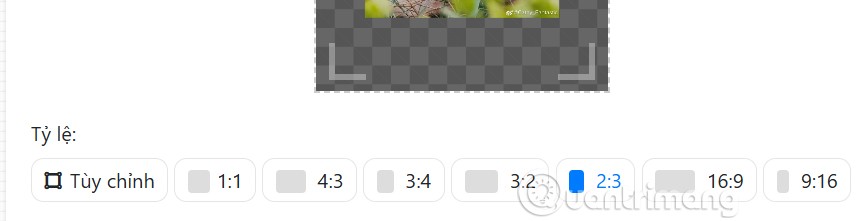
Fase 4:
Apportiamo ulteriori personalizzazioni all'immagine: puoi scrivere una descrizione dell'estensione in modo che lo strumento abbia più basi per modificare l'immagine in base ai tuoi desideri.
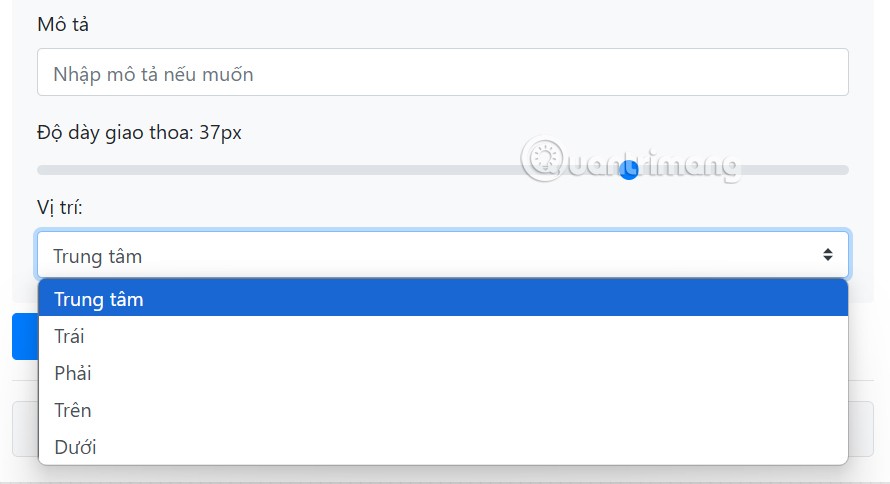
Infine, fare clic su Espandi immagine per espandere l'immagine AI online.
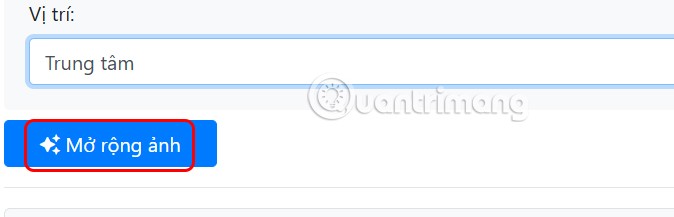
Fase 5:
Il risultato ottenuto è l'immagine ingrandita mostrata di seguito. Possiamo confrontare la differenza dell'immagine dopo l'ingrandimento. Se ti piace, clicca su Scarica immagine per scaricarla.